
Jeśli kołyszesz Androida na nadgarstku, jestszansa, której nauczyłeś się dość mocno. A jeśli jesteś w tej pozycji, prawdopodobnie wiesz również, jak denerwujące może być, jeśli w zegarku skończy się sok w środku dnia.
Na szczęście istnieje kilka prostych poprawek, które mogą zwiększyć żywotność baterii zegarka.
Wyłącz funkcje wyświetlania Always-on i Tilt-to-Wake
Najpierw przejdź do aplikacji Android Wear. Jest to centrum kontroli wszystkiego, co dzieje się na zegarku. Stuknij małą ikonę koła zębatego w prawym górnym rogu.

Stąd kliknij nazwę swojego zegarka w „Ustawieniach urządzenia”.
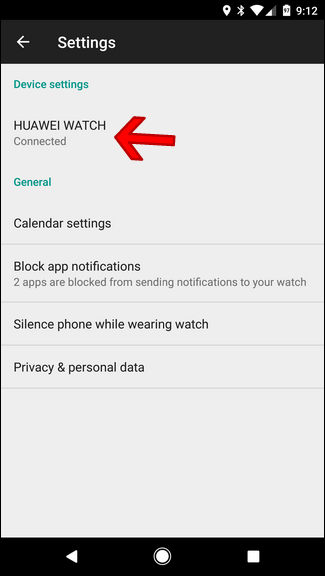
Istnieją dwa ustawienia, które możesz dostosować tutaj, aby pomócw wojnie przeciwko słabej żywotności baterii: ekran zawsze włączony i przechyl do ekranu budzenia. Oba ustawienia są dość zrozumiałe, ale oto krótki przegląd obu sposobów:
- Zawsze na ekranie: Wyłączenie tego spowoduje wyłączenie wyświetlacza zegarka zamiast przejścia w tryb otoczenia. Minusem jest to, że zegarek jest w zasadzie bezużyteczny w sytuacji biernej przy wyłączonym wyświetlaczu.
- Tilt to Wake Screen: Wiesz, kiedy poruszasz nadgarstkiem i zegarkiemwychodzi z trybu otoczenia i pokazuje pełnokolorową tarczę zegarka? Tak właśnie działa to ustawienie. Wyłączenie go powoduje, że ekran nie włącza się przypadkowo podczas przenoszenia. W rezultacie musisz także dotknąć go, aby wejść w interakcję z nim - to znaczy, że nie ma poleceń „OK Google”, chyba że najpierw dotkniesz zegarka.
Jak widać, istnieje jedna kompromis w obu kierunkach. Możesz wyłączyć jedno z tych ustawień, aby wydłużyć żywotność baterii, lub wyłączyć je oba, aby naprawdę wywrzeć wpływ. Jednak zrobienie tego drugiego znacznie drastycznie zmniejszy przydatność zegarka - polecam zacząć od jednego lub drugiego, aby sprawdzić, czy zapewnia to zamierzony wpływ na żywotność baterii.

Wybór tego, od czego zacząć, zależy jednak od tego, jak korzystasz z zegarka. Osobiście sprawdzam pogodę i czas na moim stale, więc utrata ekranu Always-on jest niemożliwa. Ale nie mogę tego znieść, gdy zegarek „budzi się”, ponieważ poruszyłem ramieniem, a Android Wear wybiera polecenie „OK Google” przeznaczone dla innego urządzenia (Pixel XL, Google Home, Android Auto itp.), więc Tilt-to Wake to opcja, która nie tylko zwiększy moją żywotność baterii, ale zmniejszy irytujący zegarek. To wygrana wygrana.
Możesz także wyłączyć Zawsze włączony wyświetlaczbezpośrednio z zegarka. Najpierw rozwiń menu zegarka i przesuń palcem do Ustawień. Mniej więcej w połowie tego menu znajduje się opcja „Zawsze na ekranie”. Po prostu dotknij, aby go wyłączyć.


Jest to miłe, ponieważ możesz to łatwo dostosowaćustawienia w locie - jeśli masz mało soku i chcesz mieć pewność, że zegarek będzie dostępny przez resztę dnia, będzie to najłatwiejszy sposób na zaoszczędzenie jak największej ilości baterii.
Dostosuj jasność
Wydaje się to oczywiste, ale i tak byś byłzdziwiło się, jak często ludzie zapominają, że rzeczywiście można regulować jasność wyświetlacza zegarka. Ten jest również obsługiwany bezpośrednio z zegarka, więc nie musisz nawet wprowadzać telefonu w taką sytuację.
Najpierw przesuń palcem w dół, aby otworzyć menu zegarka, a następnie przejdź do Ustawień.

Pierwszą opcją w tym menu jest „Dostosuj jasność”. Możesz jej użyć do regulacji jasności.

Android Wear działa krokowo, a dostępnych jest pięć. Oczywiście pięć jest najjaśniejszych, a jeden najciemniejszych.

Najdłużej trzymałem zegarek na czterech, alefaktycznie obniżyłem go z powrotem do trzech, szukając tego artykułu. Widzę to równie dobrze w większości przypadków, a żywotność baterii mojego zegarka jest jeszcze lepsza.
Użyj trybu Nie przeszkadzać i Teatru
Niespodzianka: im więcej otrzymujesz powiadomień, tym więcej baterii zużywa Twój zegarek. Shocker, prawda?
Na szczęście jest kilka naprawdę łatwychsposoby szybkiego i tymczasowego zatrzymywania powiadomień o bombardowaniu urządzenia co kilka sekund: Nie przeszkadzać i Tryb teatralny. Oto szybki podział każdego z nich:
- Nie przeszkadzać: Podobnie jak w telefonie, to ustawienie zasadniczo wycisza wszystkie powiadomienia (z wyjątkiem alarmów). Warto wspomnieć, że pozwoli to również włączyć funkcję Nie przeszkadzać również po stronie telefonu.
- Tryb teatralny: Spowoduje to wyłączenie wyświetlacza zegarka, a także wyciszy wszystkie powiadomienia, w tym wibracje. Zasadniczo wyłącza zegarek bez wyłączania go.
Aby włączyć opcję Nie przeszkadzać, rozwiń menu zegarka i dotknij „Nie przeszkadzać”, która powinna być pierwszą opcją.

W trybie kinowym przesuń palcem w dół, otwórz menu, a następnie przesuń kilka paneli, aż zobaczysz „Tryb kinowy”. Stuknij go.

Chociaż oba te ustawienia wydają się dość proste (a to drugie tak naprawdę jest), musimy porozmawiać trochę więcej o Nie przeszkadzać.
Jak powiedziałem wcześniej, włączenie tego spowodujenatychmiast wycisza wszystkie powiadomienia oprócz alarmów w telefonie i zegarku. Ale! Jeśli używasz funkcji Nie przeszkadzać w telefonie i ustawisz ją w trybie Tylko priorytet, jest ona znacznie bardziej funkcjonalna, a jednocześnie dobrze radzi sobie z powiadomieniami:
- Tylko priorytet: Ten tryb wyłącza zbędne powiadomienia, alarmując tylko o alarmach, przypomnieniach, zdarzeniach i dzwoniących na liście ulubionych (dotyczy to również wiadomości tekstowych - tylko ulubionych).
Oczywiście jest pewien haczyk: musisz włączyć to z telefonu. Nie możesz tego zrobić bezpośrednio z zegarka.
Będzie inaczej u większości producentów ”słuchawki, ale jeśli używasz standardowego urządzenia z Androidem (takiego jak Pixel lub Nexus), możesz przesunąć palcem powiadomień w dół, stuknąć „Nie przeszkadzać”, a następnie zmienić tryb na „Tylko priorytet” na górnym pasku.


Wyłącz Wi-Fi
Czy wiesz, że niektóre zegarki Android Wear mająWi-Fi? Zasadniczo pozwala zegarkowi otrzymywać powiadomienia, nawet jeśli nie jest podłączony bezpośrednio do telefonu przez Bluetooth. Ale jak często to się dzieje? Niezbyt, dla większości ludzi.
Jeśli nigdy nie korzystasz z Wi-Fi, nie ma sensu z niego rezygnować. Nie dostaniesz z tego potężnego uderzenia baterii, ale hej - nawet trochę to coś.
Aby wyłączyć Wi-Fi, rozwiń menu zegarka, a następnie przejdź do Ustawień.
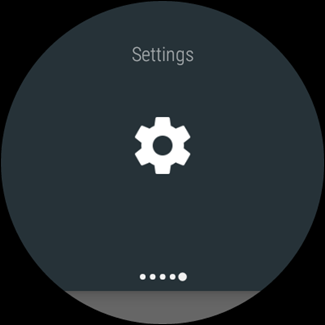
Z menu Ustawienia przewiń w dół do Wi-Fi. Jeśli nie widzisz tego ustawienia, Twój telefon go nie ma. Dobra wiadomość jest taka, że nie zużywa baterii.

To menu jest trochę głupie, bo tak nie jestnatychmiast wyjaśnij, jak to faktycznie wyłączyć. Przewiń w dół, aż zobaczysz coś, co brzmi Wi-Fi włączone lub Wi-Fi automatyczne (są to te same ustawienia), i dotknij go.

Zostaniesz zapytany, czy na pewno chcesz wyłączyć Wi-Fi. Wybierz sojusz.

Oczywiście, jeśli coś konsekwentnie zużywa baterię zegarka, warto przyjrzeć się temu, co się tam dzieje. Na szczęście zapewniamy Ci ochronę. Nie ma za co.








